HLK-Schnittstelle (CooLinkHub mit CoolPlugs) für Hitachi
Anwendbarkeit
Dieser Link führt Sie zur Produktseite. Dort finden Sie detaillierte Spezifikationen, alle kompatiblen Artikel, Bescheinigungen über die CE-Kennzeichnung usw.
Dieses Online-Handbuch gilt für das/die folgende(n) Produkt(e):
550-00527 | HLK-Schnittstellen-Starterkit, inkl. 1 CoolPlug für Hitachi VRF HLK-Geräte
550-00567 | HLK-Schnittstellenerweiterung, inkl. 1 CoolPlug für Hitachi VRF HLK-Geräte
Beschreibung
Über die HLK-Schnittstelle können Sie die Innengeräte Ihres Split-, Multi-Split- oder Mini-Split-HLK-Systems mit Ihrer Niko Home Control-Installation verbinden. Nach der Verbindung können Sie Ihr gesamtes HLK-System über die Niko Home-App überwachen und steuern. Sie können auch Routinen erstellen, um die Klimatisierung automatisch ein- und auszuschalten, um Ihren Komfort zu verbessern und Ihren Energieverbrauch zu optimieren.
Bedienung
Sie können Ihr gesamtes HLK-System innerhalb der folgenden Grenzen anschließen:
Sie können nur 1 CooLinkHub pro Niko Home Control-Installation verwenden.
Die HLK-Schnittstelle kann mit bis zu 10 Innengeräten interagieren.
Sie können bis zu 10 Zonen je Niko Home Control-Installation erstellen. Sie können derselben Zone mehrere Innengeräte hinzufügen.
Für jedes HLK-Innengerät ist ein CoolPlug erforderlich, der mit Marke und Typ Ihres HLK-Innengeräts kompatibel ist.
Um die Kompatibilität zu prüfen, vergewissern Sie sich, dass die erforderlichen Anschlussklemmen an Ihrem Innengerät vorhanden sind, wie unter Anschluss des CoolPlug beschrieben. Wenn Sie nicht sicher sind, wenden Sie sich bitte an den Kundendienst.
Sie können Ihre HLK-Installation über Folgendes steuern:
Niko Home-App
Digital black
Touch 3 (nur für ältere Systeme, die einen HLK-Thermostat enthalten)
Sie können das Innengerät auch ein- und ausschalten, indem Sie die Taste am CoolPlug 2-3 Sekunden lang drücken.
Abmessungen
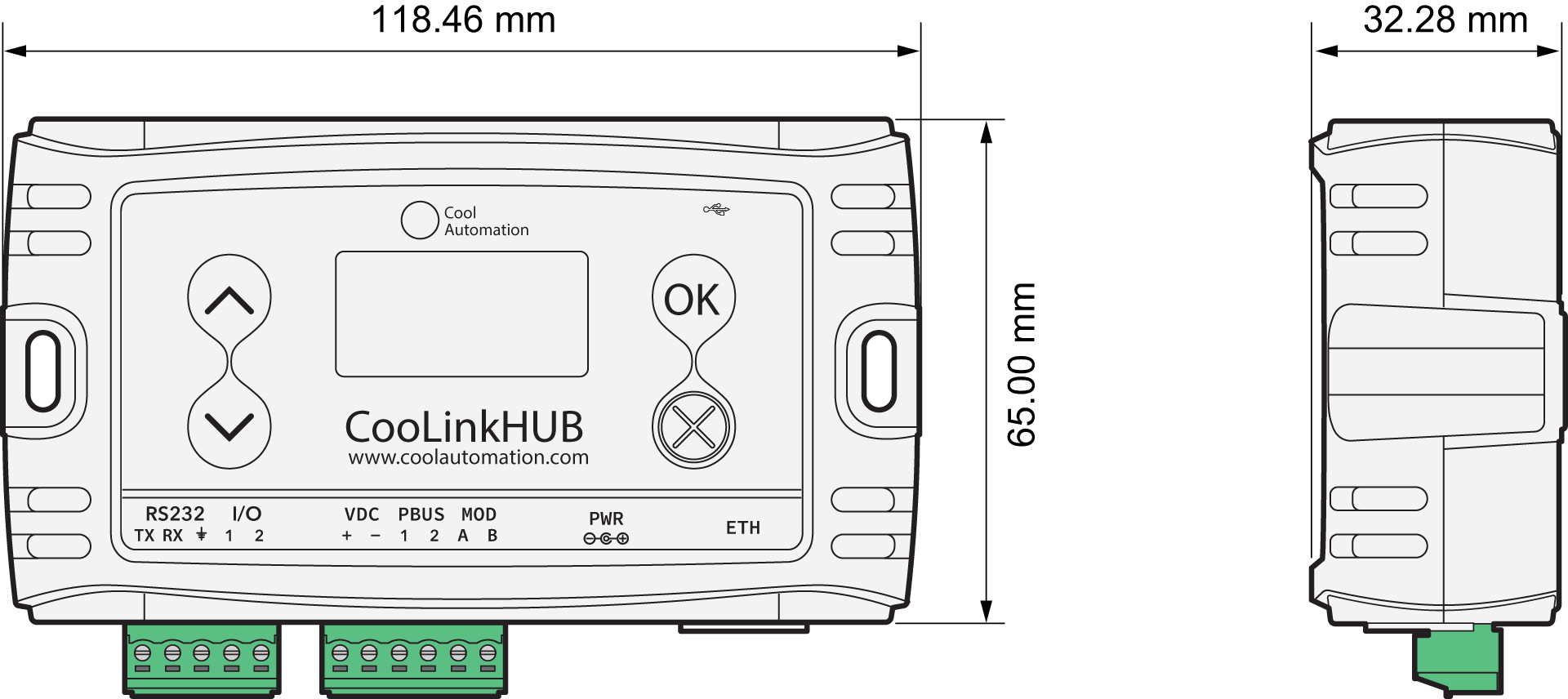
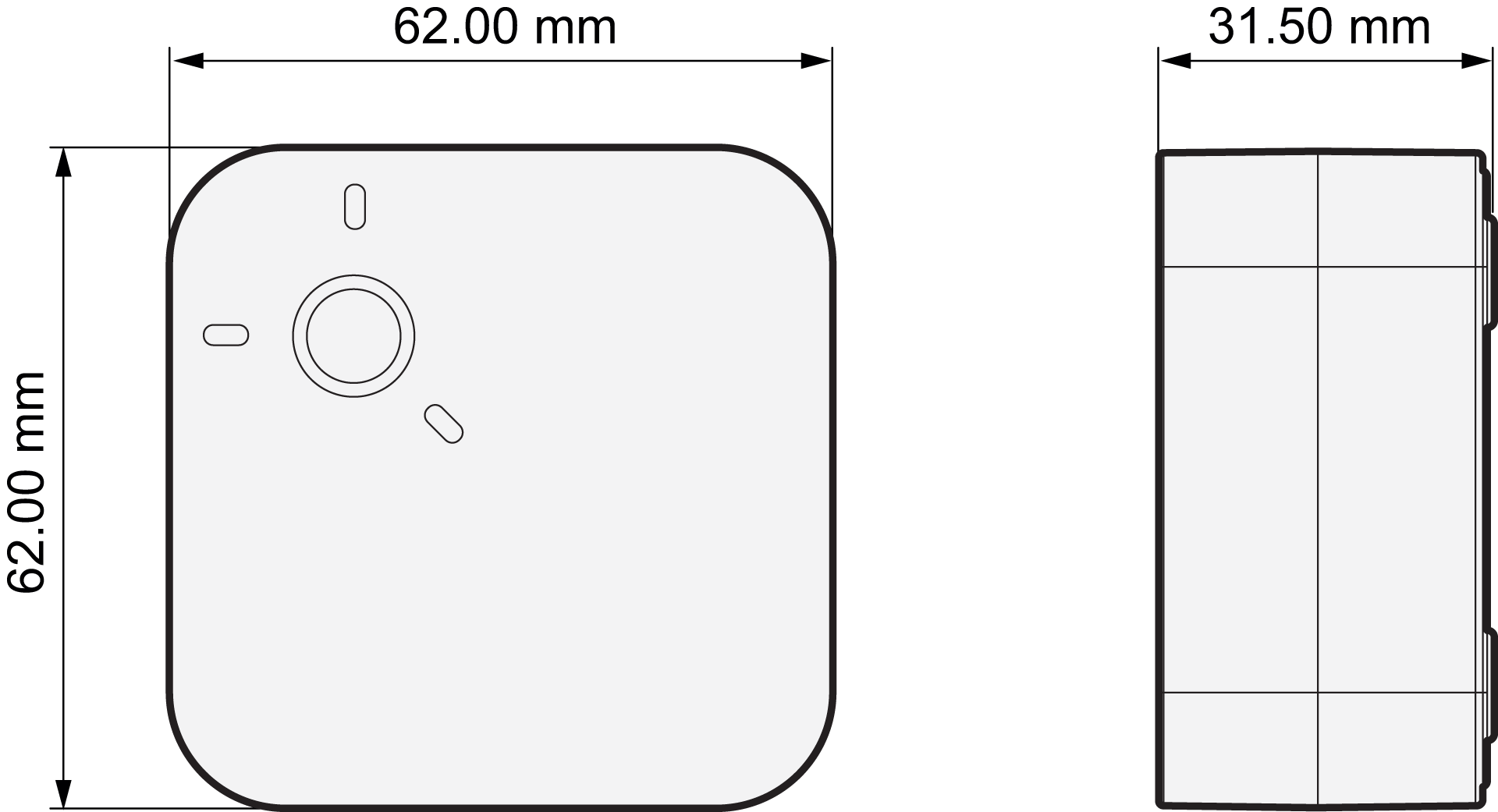
Installation
Systemübersicht
Der CooLinkHub muss mit dem LAN-Port des Connected Controller verbunden werden, um die Kommunikation mit der Niko Home Control-Installation zu ermöglichen.
Der CooLinkHub wird auf eine der folgenden Arten mit den CoolPlugs verbunden:
Kabelverbindung über ein PBUS-Kabel (2-adrig, abgeschirmt, verdrillt 20-24 AWG)
drahtlose Verbindung über ein 2,4-GHz-Mesh-Netzwerk
Kabelverbindung zwischen CooLinkHub und CoolPlugs | Drahtlose Verbindung zwischen CooLinkHub und CoolPlugs |
|---|---|
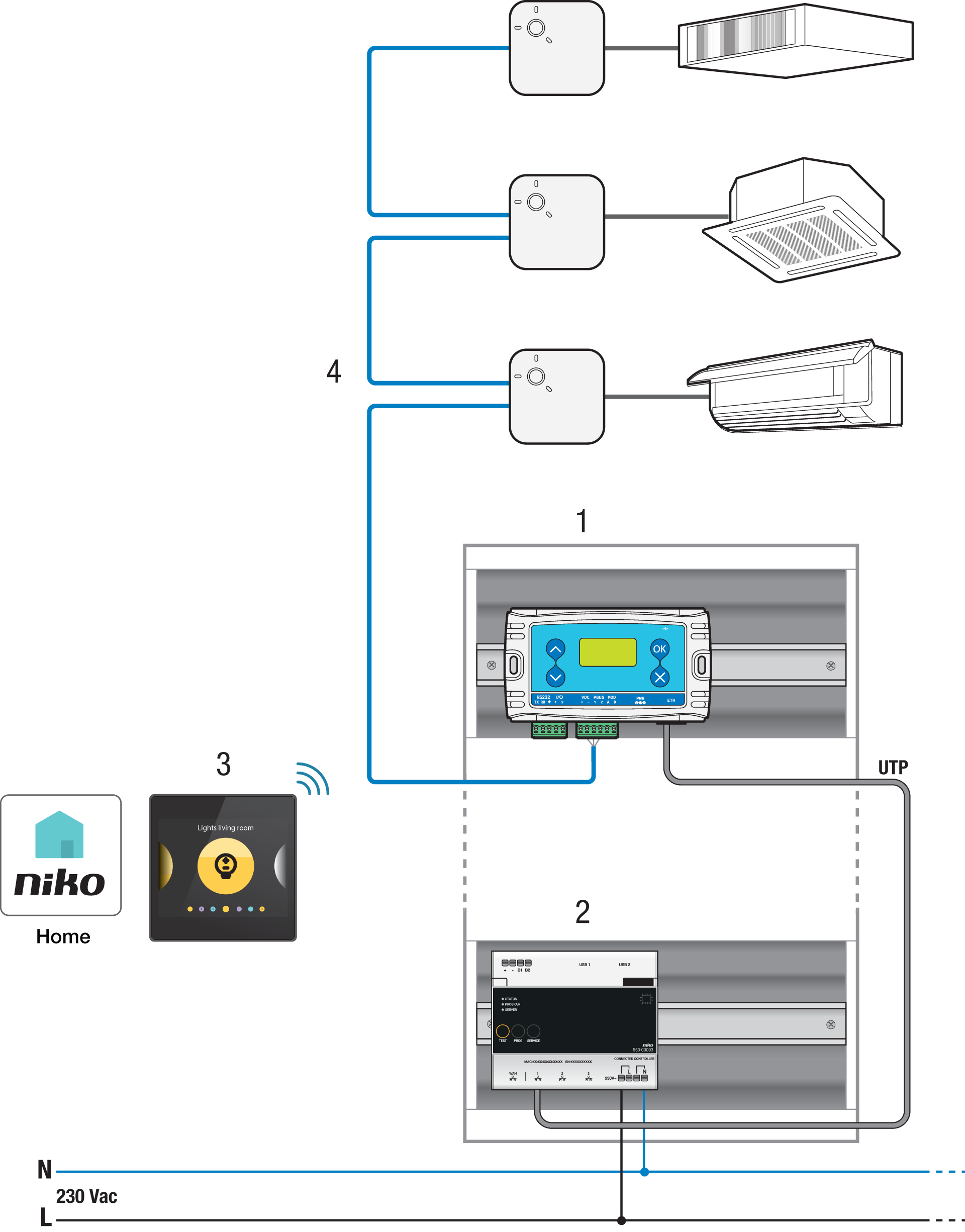
| 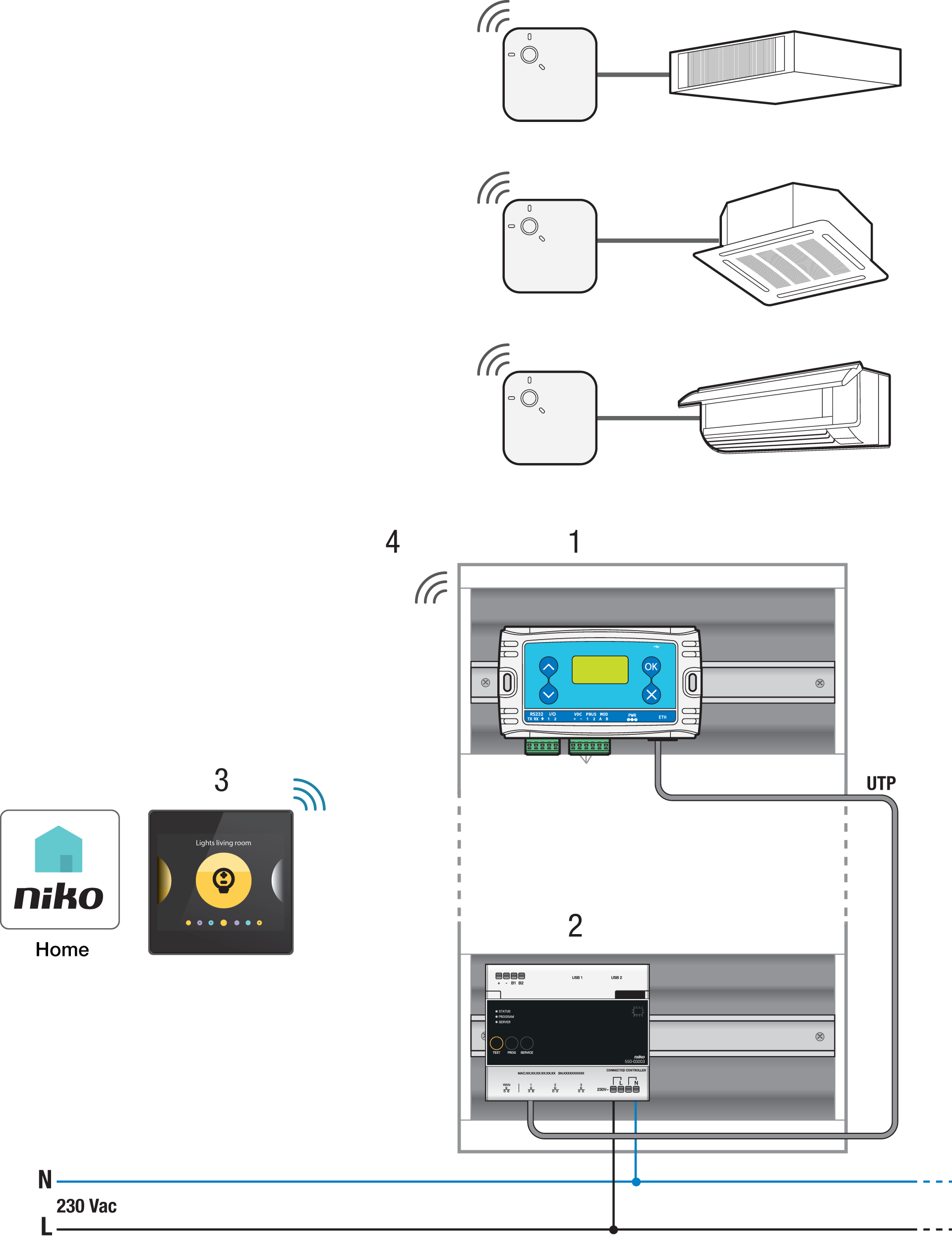
|
Montieren der HLK-Schnittstelle
Montieren Sie den CooLinkHub auf eine der folgenden Arten:
An einer Wand: Verwenden Sie Schrauben, um den CooLinkHub an der Wand zu befestigen.
Auf einer Metalloberfläche/DIN-Schiene: Verwenden Sie die Magnete, um den CooLinkHub an der Schiene zu befestigen.
Montieren Sie den CoolPlug auf eine der folgenden Arten:
Auf einer glatten Oberfläche: Verwenden Sie die 2 doppelseitigen Klebepads, um den CoolPlug direkt auf der Oberfläche zu befestigen. Die Drähte können durch die Seite der Abdeckung eingeführt werden.
Auf einer Metalloberfläche: Verwenden Sie die 2 doppelseitigen Klebepads, um die Magnete am CoolPlug zu befestigen. Die Drähte können durch die Seite der Abdeckung eingeführt werden.
An einer Wand: Verwenden Sie Schrauben, um die Rückplatte an der Wand zu befestigen. Die Drähte können durch die Öffnung in der Mitte oder von der Seite der Abdeckung eingeführt werden.
Auf einer DIN-Schiene: Verwenden Sie die DIN-Schienen-Rückplatte des CoolPlug, um ihn auf der DIN-Schiene zu befestigen.
Kabelverbindung zwischen CoolPlug und CooLinkHub
Schließen Sie die Signaldrähte des PBUS-Kabels zwischen den Klemmen -, 1 und 2 am CoolPlug und CVDC-, 1 und 2 am CooLinkHub an. Verbinden Sie mehrere CoolPlugs in Reihe (Daisy-Chain-Netzwerktopologie), wie in der Systemübersicht gezeigt.
Drahtlose Verbindung zwischen CoolPlug und CooLinkHub
Für den CooLinkHub und den CoolPlug, die im selben Starterkit enthalten sind, ist das Pairing bereits abgeschlossen. Für diesen CoolPlug brauchen Sie die folgenden Schritte nicht auszuführen.
Ihr CooLinkHub-Gerät muss mit Strom versorgt werden und mit dem Connected Controller verbunden sein.
Der CooLinkHub und der CoolPlug müssen sich in Sichtweite befinden (maximal 3 Meter).
Drücken Sie auf dem CooLinkHub die Taste OK.
Wählen Sie mit den Pfeiltasten nach oben/unten die Option „Drahtlos“.
Drücken Sie die Taste OK.
Wählen Sie mit den Pfeiltasten nach oben/unten die Option „Koppeln“.
Drücken Sie am CoolPlug die Taste 5 Mal. Die rote LED beginnt schnell zu blinken.
Drücken Sie auf dem CooLinkHub die Taste OK.
Wenn die Kopplung abgeschlossen ist:
Die LED am CoolPlug hört auf zu blinken.
Auf dem Bildschirm des CooLinkHub wird die Anzahl der angeschlossenen CoolPlugs als L5 GXXX (XXX = Anzahl der CoolPlugs) angezeigt.
Anschließen des CoolPlug
Verwenden Sie das Installationshandbuch des HLK-Herstellers, um die Art der Klemmen und ihre Position am HLK-Innengerät zu bestimmen. Wählen Sie eine der unten aufgeführten Kabelverbindungen:
Anschlussplan | Anleitung |
|---|---|
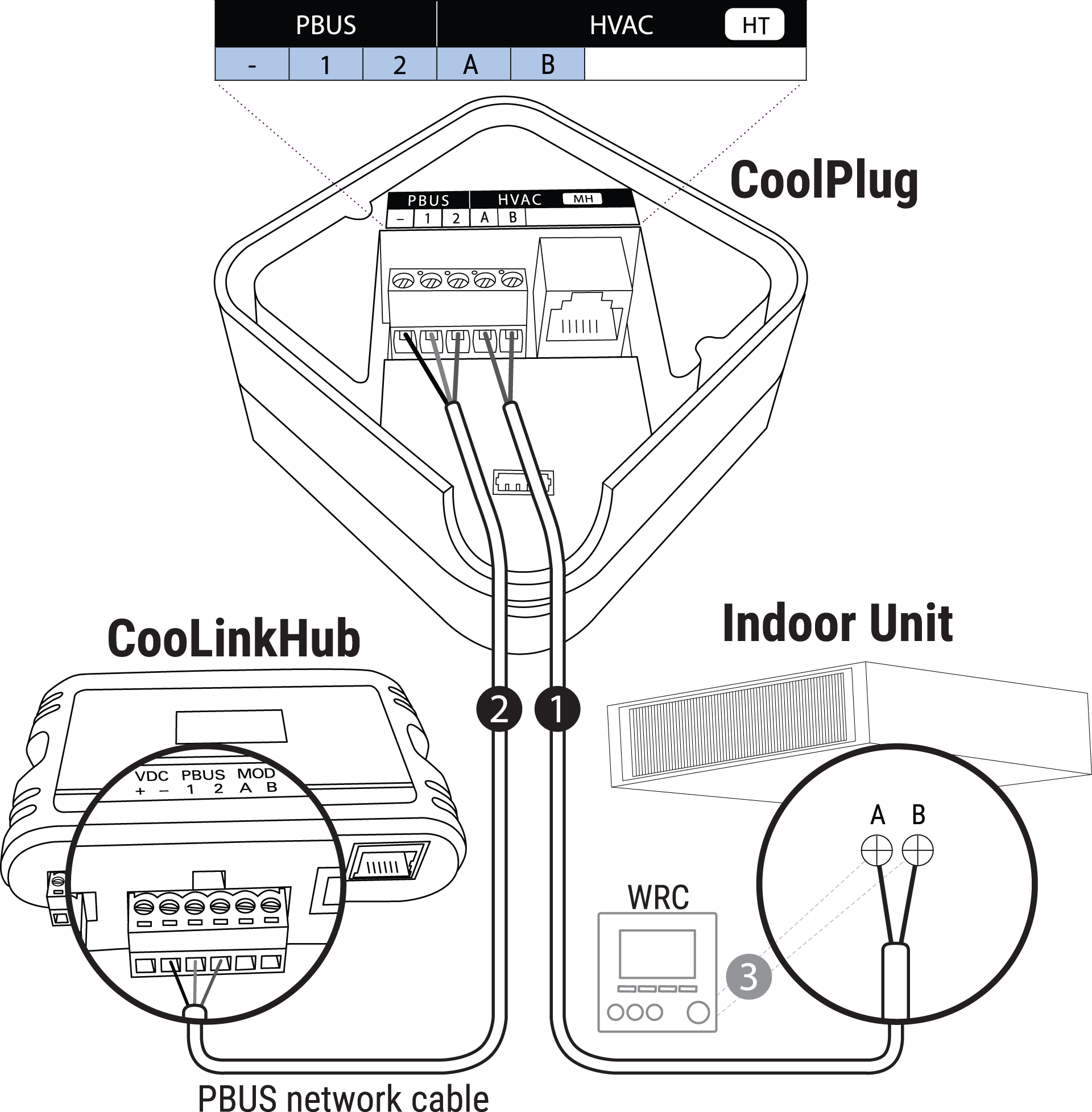 |
|
LED-Verhalten
Im Normalbetrieb blinkt die blaue LED in regelmäßigen Abständen und die anderen LEDs sind aus.
 | Blaue LED blinkt in regelmäßigen Abständen | HLK ist AN |
 | Grüne LED ständig an | HLK-Leitung nicht angeschlossen |
 | Grüne LED blinkt | HLK-Leitungsfehler |
 | Rote LED leuchtet ständig | Nicht gekoppelt |
 | Rote LED blinkt schnell | Kopplungsprozess läuft |
 | Rote LED leuchtet mit intermittierendem Blinken | Gekoppelt, aber nicht mit dem CooLinkHub verbunden |
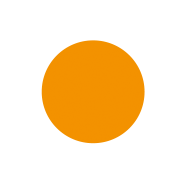 | Amberfarbene LED leuchtet ständig | PBUS nicht angeschlossen |
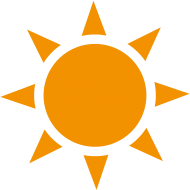 | Amberfarbene LED blinkt | PBUS-Fehler |
Fehlersuche
Problem | Mögliche Ursache | Lösung |
|---|---|---|
Keine Informationen auf dem Display | Fehlfunktion des Netzteils | Vergewissern Sie sich, dass das 9-V-Gleichstromnetzteil ein stabiles Signal liefert. |
Die Anzahl der CoolPlugs, die auf dem Display angezeigt wird, ist nicht korrekt. | Es kann ein paar Minuten dauern, bis das HLK-System erkannt wird. Es gibt ein Problem bei der Kommunikation mit dem HLK-System. |
|
Fehlercodes
Code | Fehlerbeschreibung |
|---|---|
CP01 | CoolPlug hat keine Verbindung zum HLK-Gerät |
CP02 | Keine Kommunikation mit CoolPlug-Gerät |
CP03 | CoolPlug-Gerät befindet sich im BOOT-Modus |
CP04 | CoolPlug ist nicht richtig konfiguriert |
CP05 | CoolPlug kann das HLK-Gerät nicht erkennen |
Reset-Verfahren
Sie können den CoolPlug zurücksetzen, um die Einstellungen der drahtlosen Verbindung zu löschen.
Drücken Sie am CoolPlug einmal kurz und dann einmal lang.
